Como uma das plataformas de transmissão ao vivo online mais populares, muitas pessoas, especialmente aquelas que trabalham nas indústrias de jogos, música ou vídeo, usam o Twitch para transmissão ao vivo. À medida que essa necessidade aumenta, mais pessoas querem saber se podem jogar Spotify diretamente no Twitch para tornar sua transmissão ao vivo mais atraente. Se você é um deles, verifique este artigo que fornece 2 métodos simples que você pode tentar para tornar a reprodução do Spotify no Twitch também possível.
Artigo relacionado:
Como adicionar Spotify ao Streamlabs (faixas e listas de reprodução)
1. Você pode jogar Spotify no Twitch?
Tocar música enquanto faz transmissão ao vivo no Twitch é uma situação comum. Muitos streamers fariam isso para tornar seu streaming mais atraente. No entanto, nem todas as músicas do Spotify estão disponíveis para serem reproduzidas enquanto você tem as transmissões ao vivo, especialmente quando o Twitch anunciou as remoções do DMCA em 2018. A partir de então, o Twitch só permite que os streamers reproduzam essas músicas do Spotify sem direitos autorais ao fazer transmissões ao vivo.
Que tipos de músicas você pode tocar
Sua própria música - As músicas gravadas ou criadas por você.
Músicas com permissão de uso - Se você obteve permissão dos autores originais para usar as músicas, poderá reproduzi-las durante as transmissões ao vivo no Twitch.
Desempenho do Twitch Canta - Embora o Twitch Sings tenha sido encerrado há anos, a música capturada no jogo do Twitch Sings também pode ser usada diretamente para streaming do Twitch sem violar a lei de direitos autorais.
Música livre de Direito - Você pode ficar à vontade para tocar músicas isentas de royalties no Twitch. Várias plataformas contêm várias faixas livres de direitos autorais, como OWN3D, NCS e Taketones.
O que acontecerá se eu usar músicas protegidas por direitos autorais
Se os streamers ainda optarem por ignorar as regras e continuarem reproduzindo músicas do Spotify às quais não têm direitos, o Twitch tomará imediatamente medidas para punir seu comportamento contra a lei de direitos autorais, incluindo as seguintes:
Suas transmissões enviadas serão silenciadas ou removidas assim que forem detectadas. Se você estiver em uma transmissão ao vivo, o Twitch poderá encerrar automaticamente sua sessão e seu canal receberá uma suspensão de 48 horas.
Você receberá uma advertência pela primeira infração e receberá penalidades pelas infrações subsequentes. Se o seu canal acumular um total de 4 ofensas, ele será encerrado.
Como jogar legalmente o Spotify no Twitch durante a transmissão no Twitch
Embora o Twitch estabeleça diretrizes rígidas sobre a reprodução de música, você ainda pode reproduzir certas músicas do Spotify. Para evitar que seu canal seja bloqueado, é aconselhável reproduzir músicas isentas de royalties, músicas de sua propriedade ou licenciadas para você pelo Spotify. Aqui vamos apresentar 2 maneiras eficazes de ajudá-lo a jogar Spotify no Twitch com sucesso. Continue lendo.
2. Jogue Spotify diretamente no Twitch (mais fácil)
Conforme mencionado, você tem permissão para reproduzir músicas sem direitos autorais, suas próprias músicas e aquelas licenciadas para você pelo Spotify no Twitch. A maneira direta de fazer isso é através do estúdio OBS. Mas os usuários gratuitos do Spotify podem achar isso desagradável, pois anúncios aparecerão durante a transmissão de músicas do Spotify. Portanto, os usuários premium do Spotify podem obter maiores benefícios com este método.
Antes de começar, certifique-se de que o aplicativo Spotify esteja em execução no seu computador. Em seguida, siga as instruções abaixo para adicione Spotify ao OBSe jogue no Twitch:
Passo 1. Instalar e abrir OBS. Vou ao fonte seção > + > Captura de janela .
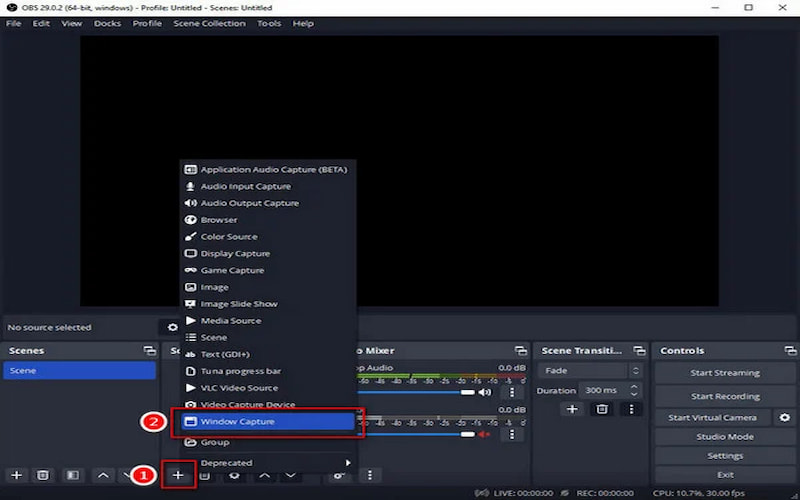
Passo 2. Nomeie a janela como Spotify e clique em OK.
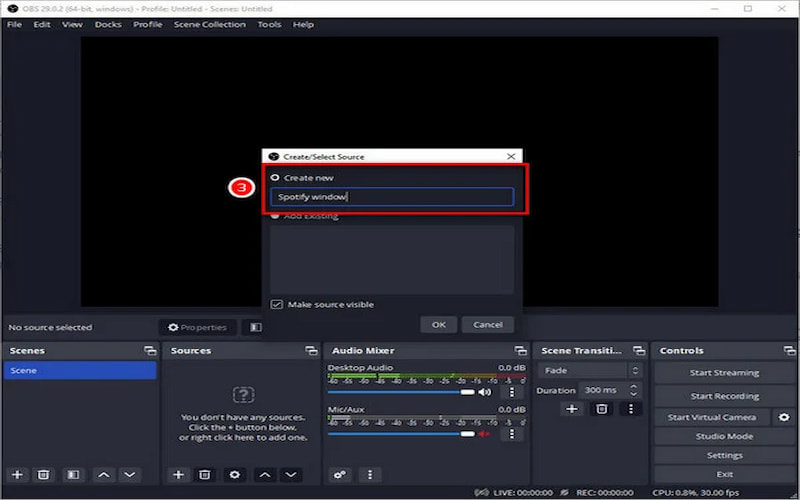
Passo 3. No Janela menu suspenso, escolha Spotify.exe.
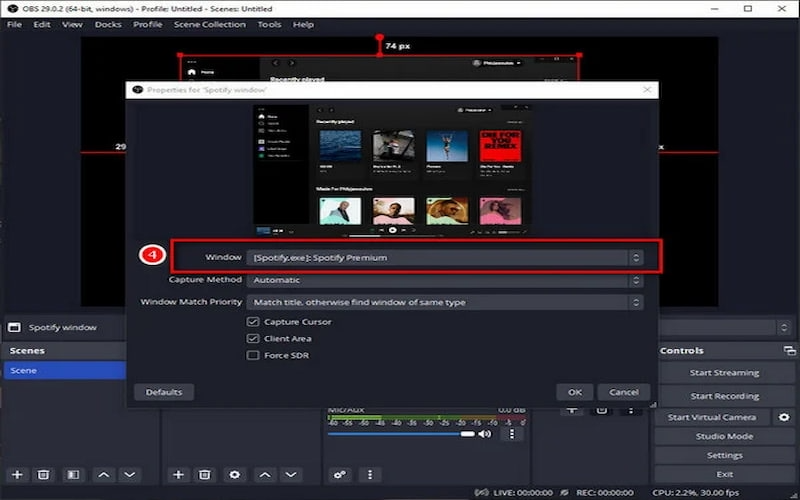
Passo 4. Arraste o contorno vermelho para ajustar o tamanho da janela do Spotify. Quando terminar, basta clicar com o mouse para soltá-lo.
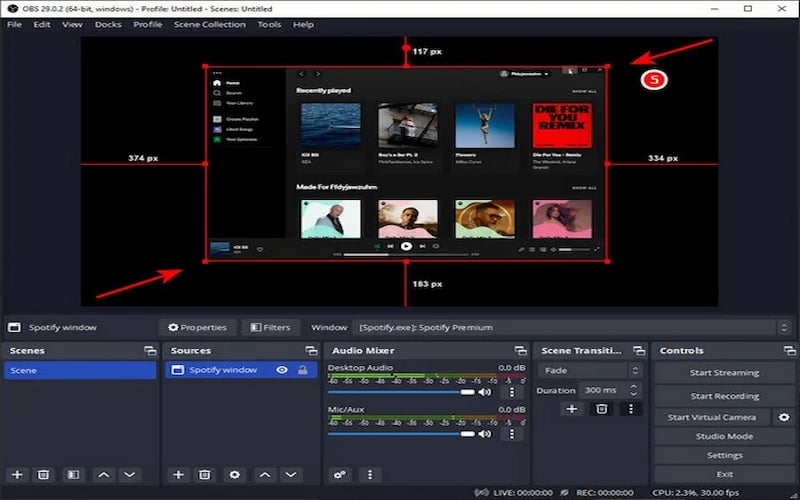
Depois, você pode colocar a janela do Spotify onde quiser na tela. A música do Spotify está pronta para ser reproduzida durante a transmissão no Twitch.
3. Reproduza Spotify Music como MP3 no Twitch (100% sem anúncios)
Para reproduzir músicas do Spotify sem direitos autorais no Twitch, os membros premium do Spotify não terão problemas com o OBS. No entanto, os usuários gratuitos do Spotify podem sofrer com anúncios entre as músicas. Reproduzir músicas do Spotify offline é impossível, pois o Spotify não permite que usuários gratuitos baixem músicas. Se você quiser se livrar desse incômodo, tudo que você precisa é de um conversor de música Spotify, um reprodutor de mídia como o VLC e OBS.
Para resolver esse problema,TuneFab Conversor de Música Spotify é um ajudante confiável, que permite que você baixe músicas do Spotify sem premium. Além do mais, a ferramenta tem a capacidade de remova o DRM da música do Spotify, para converter músicas codificadas do Spotify em MP3 comum. Então você pode usar diretamente o VLC ou outros reprodutores de mídia para reproduzir os downloads do Spotify no OBS durante a transmissão no Twitch. Através deste método, você não será mais incomodado por anúncios.
Características chaves:
● Equipado com um web player Spotify integrado para baixar músicas do Spotify sem o aplicativo Spotify
● Converta músicas do Spotify para MP3, M4A, FLAC, etc. com a melhor qualidade de áudio de 320 kbps
● Mantenha as informações da música, como as tags ID3 das músicas convertidas do Spotify, para gerenciar facilmente off-line
● Suporta velocidade até 35X mais rápida para baixar músicas do Spotify
● Forneça configurações personalizadas para definir parâmetros de áudio para baixar músicas do Spotify com base nas necessidades dos usuários
A seguir, vamos ver como utilizar este trio para reproduzir o Spotify como MP3 durante a transmissão no Twitch. Para começar, certifique-se de ter TuneFab Spotify Music Converter, um reprodutor de mídia (aqui tomamos o VLC como exemplo) e OBS no seu computador. Quando estiver pronto, siga as etapas abaixo.
Etapa 1. Faça login no TuneFab Spotify Music Converter Web Player
Quando o TuneFab Spotify Music Converter estiver instalado em seu computador Windows/Mac, abra o software e clique em "Abra o web player do Spotify" para entrar no Spotify Web Player integrado para fazer login com sua conta Spotify.

Etapa 2. Selecione Spotify Music para baixar offline
Depois de fazer login no web player no TuneFab Spotify Music Converter, selecione as músicas do Spotify para converter arrastando-as para o botão "+".

Etapa 3. Baixe músicas do Spotify em computadores
Depois disso, selecione o formato de saída para cada música ou defina-o em lote no "Converter todos os arquivos para". Por fim, basta pressionar o "Converter tudo" botão, TuneFab Spotify Music Converter começará a baixar as músicas selecionadas do Spotify. Quando terminar, vá para o Acabado seção e visualizá-los na pasta local.

Etapa 4. Reproduza músicas do Spotify no Twitch usando o VLC
Depois de baixar as músicas do Spotify offline, você pode criar uma lista de reprodução de músicas para as músicas baixadas do Spotify no VLC. Em seguida, inicie o OBS e clique no botão "Fonte" botão para selecionar "Fonte de vídeo VLC" para fazer o Twitch reproduzir a lista de reprodução do Spotify criada no VLC.
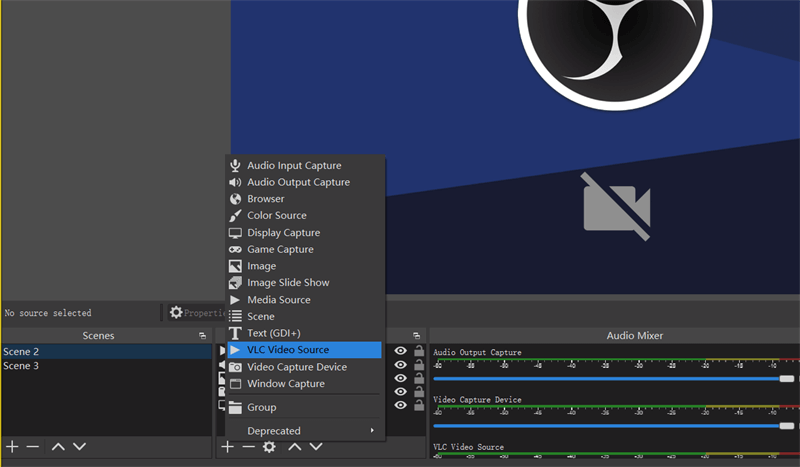
Perguntas frequentes sobre como usar o Spotify para transmissão ao vivo do Twitch
Q1. Por que não consigo ver a fonte de vídeo VLC no OBS ao conectar o Spotify Music ao Twitch?
Se você não conseguir encontrar a opção “VLC Video Source” no software OBS ao tentar conectar o Spotify ao Twitch, certifique-se de duas coisas:
·Se você estiver usando um computador Windows.
·Se você instalou a versão correta do VLC. Por exemplo, se você estiver usando um sistema Windows de 64 bits, deverá instalar o VLC da versão Windows de 64 bits.
Depois de verificar essas duas coisas, você pode acessar o site oficial do VLC para reinstalar o VLC no computador e tentar conectar o Spotify ao Twitch no OBS novamente.
Dicas: Para verificar a versão do sistema do seu Windows, você precisa pressionar "Vitória + R" e entre "dxdiag", em seguida, pressione o botão "Digitar" chave.
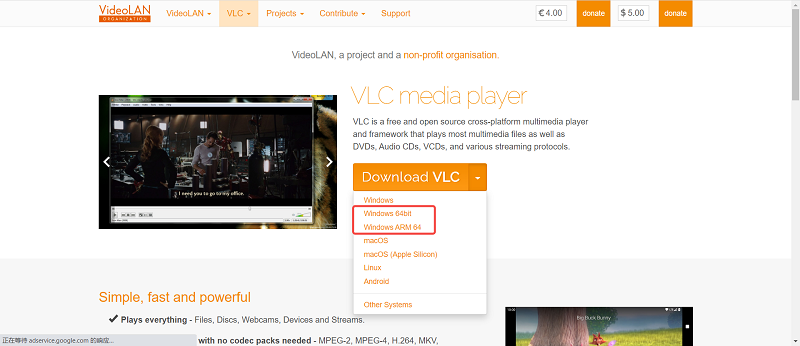
Q2. Existe uma maneira de sincronizar o Spotify no Twitch?
Em vez de baixar músicas do Spotify para a pasta local do seu computador, para reproduzir as músicas no Twitch enquanto faz streaming ao vivo, um usuário do Reddit desenvolveu uma extensão aprovada pelo Twitch, chamada SpotifySynchronizer, que permite que as pessoas sincronizem diretamente o Spotify no Twitch para reproduzir músicas do Spotify em transmissões ao vivo sem violar a lei de direitos autorais.
Mas para habilitar a função, é necessário ter certeza de que tanto o streamer do Twitch quanto o público instalaram a extensão e fizeram login no Spotify no canal da extensão.
Q3. Existe música sem direitos autorais do Spotify para o Twitch?
Claro, o Spotify também oferece algumas músicas livres de direitos autorais que estão disponíveis para uso gratuito. Você pode acessá-los no Spotify pesquisando por “música livre de royalties”, “faixas livres de direitos autorais” ou “música segura para streaming”. Depois, você pode transmiti-los via OBS no Twitch.
Conclusão
Embora existam restrições ao streaming do Spotify no Twitch, você ainda tem permissão para reproduzir faixas e músicas livres de direitos autorais que sejam de sua propriedade ou licenciadas para você. Os usuários premium do Spotify podem conseguir isso com a ajuda do OBS e do aplicativo Spotify. Combinado com o uso de um media player e OBS, TuneFab Conversor de Música Spotify pode trazer aos usuários premium e gratuitos do Spotify a conveniência de transmitir essas faixas do Spotify como MP3 no Twitch sem anúncios. O teste Feel já está disponível, sinta-se à vontade para experimentar!













